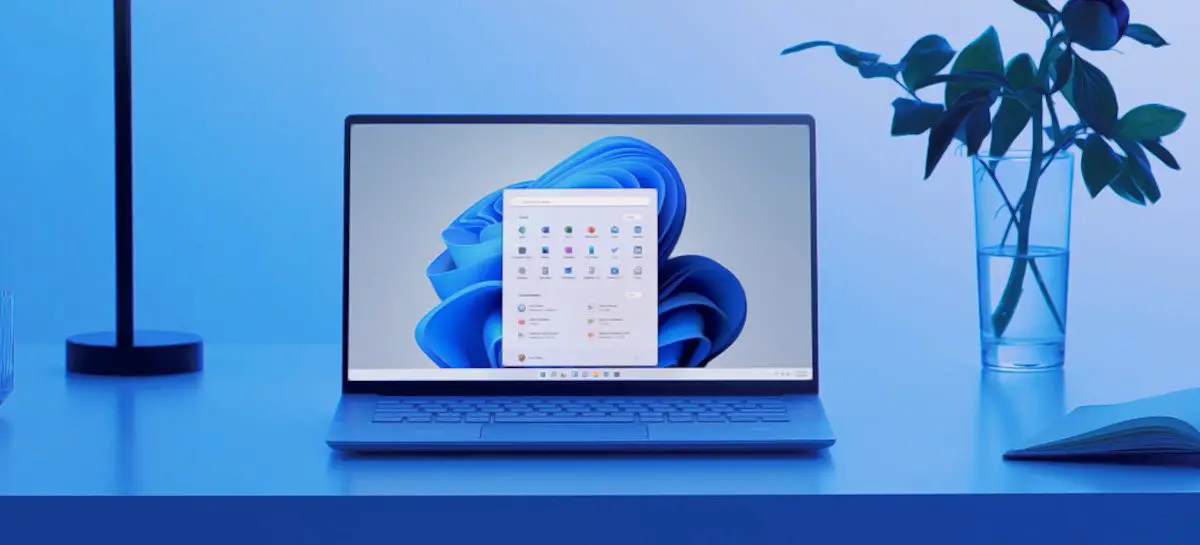Jeśli nie wiesz, jak utworzyć mobilny punkt dostępu w systemie Windows 11, pomożemy Ci w tym przewodniku. Możliwe jest umożliwienie innym urządzeniom łączenie się z aktywnym połączeniem internetowym komputera z systemem Windows 11, tworząc mobilny punkt dostępu.
Jak utworzyć mobilny hotspot w systemie Windows 11?
Proces jest naprawdę prosty, wystarczy wykonać szereg kroków, aby móc utworzyć mobilny hotspot w systemie Windows 11:
- Otwórz Ustawienia systemu Windows.
- Jeśli nie wiesz jak, możesz po prostu nacisnąć klawisz skrótu Windows + i lub kliknąć prawym przyciskiem myszy ikonę Start i wybrać “Ustawienia” z menu, które się pojawi.
- Następnie wpisz „Sieć i Internet”.
- Teraz powinieneś kliknąć „Mobilny hotspot”.
Zostaniesz poproszony o różne opcje, wyjaśnimy to wszystko poniżej:
- Najpierw kliknij „Udostępnij moje połączenie internetowe z” i wybierz źródło. Na przykład może to być „Ethernet” lub „Wi-Fi”.
- Kliknij „Udostępnij przez” i wybierz sposób udostępniania połączenia internetowego innym urządzeniom.
- Możesz wybrać “Wi-Fi” lub “Bluetooth”, ale możesz wybrać odpowiednie opcje w zależności od konfiguracji komputera.

- Następnie wprowadź „Właściwości” znajdujące się na dole, kliknij „Edytuj”, a zobaczysz nowe menu o nazwie „Edytuj informacje o sieci”.
- W tym menu można wybrać nazwę sieci, hasło i pasmo sieci (2,4 GHz lub 5 GHz).
- Po zakończeniu kliknij „Zapisz”.
- Teraz ponownie przejdź do okna ustawień „Mobile Hotspot” i włącz przełącznik.
Jak rozpakować i rozpakować pliki w systemie Windows 11?
Teraz Twój mobilny punkt dostępu jest gotowy do odbierania połączeń przychodzących z innych urządzeń. Jak widać, utworzenie mobilnego hotspotu w systemie Windows 11 jest naprawdę łatwe. Zawsze możesz wyłączyć mobilny hotspot, wyłączając przełącznik znajdujący się w ustawieniach „Mobilny hotspot”.
Jak podłączyć urządzenie do mobilnego hotspotu?
Łączenie się z mobilnym hotspotem jest naprawdę łatwe, tak jak z każdą inną siecią Wi-Fi. Otwórz ustawienia Wi-Fi urządzenia i kliknij nazwę utworzonego mobilnego punktu dostępu, wykonując powyższe czynności. Następnie wprowadź hasło. Otóż to!